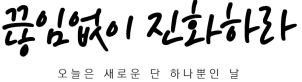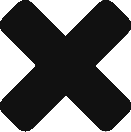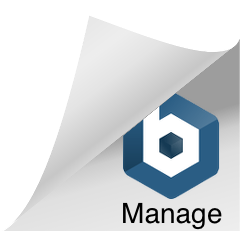1. 개발한 예제 – BSP 화면(Call 하는 Application) – BSP(Layout) : Call 받는 부분에서 script로 던지고, Call한 부분에서 값을 넘겨 받는다. SPAN { font-family: “Courier New”; font-size: 10pt; color: #000000; background: #FFFFFF; } .L3S33 { color: #009300; } .L3S50 { color: #00008B; } .L3S51 { color: #8B0000; } <script> function setEmpNo(empno , empnm , deptnm , deptno , position ){document.forms[‘default_form’].elements[‘GS_HEADER-CR_USER_NAME’].value = empnm;document.forms[‘default_form’].elements[‘GS_HEADER-CR_USER_ID’].value = empno; } function setVendorInfo( lifnr, name1){document.forms[‘default_form’].elements[‘GS_HEADER-LIFNR’].value = lifnr;document.forms[‘default_form’].elements[‘GS_HEADER-NAME1’].value = name1; } function setMaterialInfo( matnr, maktx){document.forms[‘default_form’].elements[‘GS_HEADER-MATNR’].value = matnr;document.forms[‘default_form’].elements[‘GS_HEADER-TXZ01’].value = maktx; } </script> : 입력받는 필드 SPAN { font-family: “Courier New”; font-size: 10pt; color: #000000; background: #FFFFFF; } […]